कलह को कैसे पुनः आरंभ करें
डिस्कॉर्ड(Discord) एक वेब-आधारित प्लेटफ़ॉर्म है जो उपयोगकर्ताओं को व्यक्तिगत रूप से चलने वाले सर्वर पर एक साथ चैट करने, खेलने और समुदायों का निर्माण करने की अनुमति देता है। उदाहरण के लिए, यह गेमर्स के लिए(platform for gamers) एक उत्कृष्ट मंच है , लेकिन यह बिना किसी समस्या के नहीं है। डिस्कॉर्ड कनेक्शन समस्याओं(Discord connection issues) से लेकर स्ट्रीम पर ऑडियो समस्याओं(audio issues on streams) तक , आपको यह जानना होगा कि चीजें गलत होने पर समस्या का निवारण कैसे करें।
यदि आपको Discord में समस्या आ रही है , तो आप इसे पुनः आरंभ या रीसेट करना चाह सकते हैं। यदि आप कनेक्शन समस्याओं(connection problems) , ऐप क्रैश, या यदि आपका ऑडियो, वीडियो या डेस्कटॉप स्ट्रीमिंग अस्थिर है, तो अपने डिस्कॉर्ड क्लाइंट को (Discord)त्वरित(Quickly) रूप से रीसेट करने से आपको कार्यक्षमता बहाल करने में मदद मिल सकती है। यदि आप जानना चाहते हैं कि डिस्कॉर्ड(Discord) को कैसे पुनः आरंभ किया जाए , तो यहां बताया गया है।

क्या आप कलह को फिर से शुरू कर सकते हैं?(Can You Restart Discord?)
यदि आप इस विषय को ऑनलाइन खोजते हैं, तो आपको बहुत सारी गलत सूचनाएँ दिखाई देंगी (और, यदि हम ईमानदार, खराब लिखे गए लेख हैं) जो यह परिभाषित करने में विफल हैं कि वास्तव में (exactly)डिस्कोर्ड(Discord) पुनरारंभ का क्या अर्थ है । उदाहरण के लिए, क्या आप डिस्कॉर्ड(Discord) क्लाइंट को पुनरारंभ करना चाहते हैं या आप अपने डिस्कॉर्ड(Discord) सर्वर को पुनरारंभ करना चाहते हैं?
ये दो बहुत अलग चीजें हैं, और अंतर को स्पष्ट करना महत्वपूर्ण है। उदाहरण के लिए, यदि आप डिस्कॉर्ड(Discord) का उपयोग कर रहे हैं और यह फ़्रीज हो जाता है या कनेक्शन की समस्या है, तो डिस्कॉर्ड(Discord) को पुनरारंभ करने का अर्थ है क्लाइंट को बंद करना (बलपूर्वक, यदि आवश्यक हो) और इसे पुनरारंभ करना। यह आपको आगे की समस्याओं के बिना डिस्कॉर्ड का उपयोग फिर से शुरू करने की अनुमति देता है।(Discord)

हालाँकि, यदि आप एक डिस्कॉर्ड(Discord) सर्वर को पुनरारंभ करना चाहते हैं , तो यह एक पूरी तरह से अलग विषय है। आप अपने सर्वर को "ताज़ा" करने के लिए F4 नहीं कर सकते। इस लेख के प्रयोजन के लिए, हम यह मान रहे हैं कि इसका मतलब सर्वर को फिर से चालू या बंद करना (संभव नहीं) या इसे मिटा देना और बिना किसी सदस्य या अनुकूलन (संभव) के फिर से शुरू करना है।
डिस्कॉर्ड(Discord) एक वेब-आधारित प्लेटफ़ॉर्म है, जिसका अर्थ है कि सर्वर को डिस्कॉर्ड(Discord) द्वारा ही होस्ट किया जाता है, जिसमें उपयोगकर्ताओं के लिए 24/7 एक्सेस उपलब्ध है। Teamspeak के विपरीत(Unlike Teamspeak) , आप ऐसे सर्वर को होस्ट नहीं करते हैं जिसे कोई समस्या होने पर चालू या बंद किया जा सकता है। यदि आपको Discord में समस्या आ रही है , तो यह क्लाइंट या प्लेटफ़ॉर्म के साथ ही समस्या है, आपके सर्वर की नहीं।
हालांकि, यदि आपको अपना सर्वर चलाने में समस्या हो रही है (बहुत अधिक सदस्य, कठिन मॉडरेशन समस्याएं(moderation issues) , सर्वर विषय से ऊब गए हैं, आदि), तो आप अपने सर्वर को हटाना और फिर से शुरू करना चाह सकते हैं। केवल डिस्कॉर्ड(Discord) सर्वर के मालिक ही ऐसा कर सकते हैं, इसलिए यदि आपने अपना सर्वर नहीं बनाया है या स्वामित्व आपको हस्तांतरित किया है, तो आप भाग्य से बाहर हैं।
पीसी या मैक पर डिस्कॉर्ड को कैसे पुनरारंभ करें(How to Restart Discord on PC or Mac)
यदि आप पीसी या मैक के लिए (Mac)डिस्कॉर्ड(Discord) डेस्कटॉप क्लाइंट का उपयोग करते हैं , तो आप इसे पुनरारंभ कर सकते हैं। यह कनेक्शन की समस्याओं से, ऐप फ़्रीज़ से, या अन्य समस्याओं से उबरने में मदद करता है, जो स्वयं डिस्कॉर्ड(Discord) प्लेटफ़ॉर्म की किसी समस्या के कारण नहीं हैं , जैसे कि सर्वर आउटेज।
चूंकि डिस्कोर्ड ठीक से बंद नहीं हो सकता है, डिस्कॉर्ड (Discord)पुनरारंभ(Discord) सुनिश्चित करने का सबसे अच्छा तरीका क्लाइंट को विंडोज़ पर टास्क मैनेजर या मैक पर (Task Manager)फोर्स क्विट(Force Quit ) टूल का उपयोग करके बंद करने के लिए मजबूर करना है।
विंडोज़ पर डिस्कॉर्ड को कैसे पुनरारंभ करें(How to Restart Discord on Windows)
यदि आप Windows पर (Windows)Discord को पुनरारंभ करने के लिए बाध्य करना चाहते हैं , तो आपको यह करना होगा:
- (Right-click)स्टार्ट(Start) मेन्यू या टास्कबार पर राइट-क्लिक करें और टास्क मैनेजर(Task Manager) चुनें ।

- कार्य प्रबंधक(Task Manager ) विंडो में प्रक्रिया(Processes) टैब में , डिस्कॉर्ड(Discord) प्रक्रिया (या विवरण(Details ) टैब में discord.exe ) का पता लगाएं। (discord.exe )प्रक्रिया को राइट-क्लिक करें और इसे बंद करने के लिए बाध्य करने के लिए एंड टास्क चुनें।(End Task)

- डिस्कॉर्ड(Discord) प्रक्रिया बंद होने के बाद , डिस्कॉर्ड(Discord ) को फिर से लॉन्च करने के लिए स्टार्ट मेन्यू में खोजें।

मैक पर डिस्कॉर्ड को कैसे पुनरारंभ करें(How to Restart Discord on Mac)
यदि आप Mac पर (Mac)Discord को पुनरारंभ करने के लिए बाध्य करना चाहते हैं , तो इन चरणों का पालन करें:
- जब डिस्कॉर्ड(Discord) क्लाइंट खुला हो, तो Apple मेनू(Apple menu ) > फोर्स क्विट(Force Quit) चुनें ।

- फोर्स क्विट एप्लिकेशन(Force Quit Applications) मेनू में, डिस्कॉर्ड प्रविष्टि का पता लगाएं और उसका(Discord ) चयन करें। ऐप को बंद करने के लिए बाध्य करने के लिए फोर्स क्विट(Force Quit) का चयन करें ।
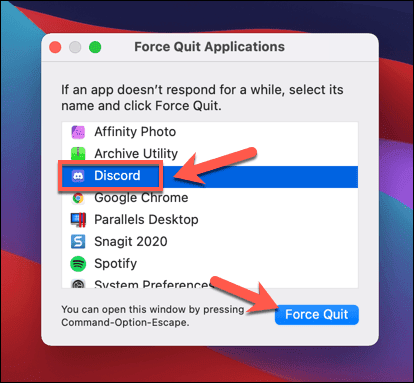
- पुष्टि करें(Confirm) कि आप पॉप-अप मेनू में फ़ोर्स क्विट(Force Quit) का चयन करके डिस्कॉर्ड(Discord) को बंद करने के लिए बाध्य करना चाहते हैं ।
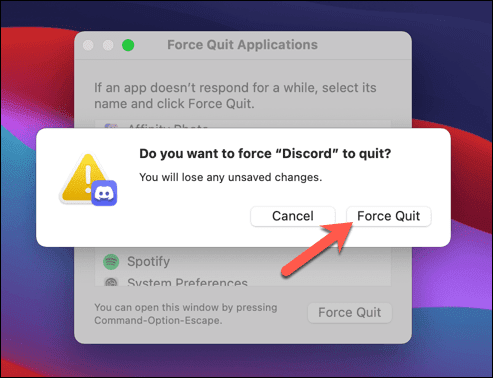
- अपने मैक पर (Mac)डिस्कॉर्ड(Discord) को बलपूर्वक छोड़ने के बाद , अपने डॉक पर लॉन्चपैड(Launchpad) खोलें और इसे पुनरारंभ करने के लिए डिस्कॉर्ड का चयन करें।(Discord)

कलह के वेब संस्करण पर स्विच करें(Switch to the Web Version of Discord)
Discord क्लाइंट को जबरदस्ती(Discord) बंद करके और इसे फिर से शुरू करने से अधिकांश छोटी समस्याओं को हल करने में मदद मिलनी चाहिए। हालाँकि, यदि डिस्कॉर्ड डेस्कटॉप ऐप काम नहीं कर रहा है, तो आप (Discord)डिस्कॉर्ड(Discord) के वेब संस्करण पर स्विच करने का प्रयास कर सकते हैं ।
डिस्कॉर्ड(Discord) का वेब क्लाइंट डिस्कॉर्ड(Discord) डेस्कटॉप ऐप के लिए पूरी तरह कार्यात्मक प्रतिस्थापन है, जो लगभग सभी समान सुविधाओं तक पहुंच प्रदान करता है। इंटरफ़ेस वही रहता है, और आप अपने समान सर्वर, संदेश, और बहुत कुछ एक्सेस करने में सक्षम होंगे।
- डिस्कॉर्ड वेब क्लाइंट तक पहुंचने के लिए, डिस्कॉर्ड वेबसाइट खोलें(open the Discord website) और टॉप-राइट में लॉग(Login) इन चुनें ।

- संकेत मिलने पर, दिए गए बॉक्स में अपना डिसॉर्डर(Discord) यूज़रनेम और पासवर्ड टाइप करें और आगे बढ़ने के लिए लॉग इन(Login) चुनें । साइन-इन प्रक्रिया को पूरा करने के लिए आपको इस बिंदु पर अतिरिक्त चरणों (जैसे दो-कारक प्रमाणीकरण) का पालन करने की आवश्यकता हो सकती है।

एक बार साइन इन करने के बाद, आप देखेंगे कि मानक डिस्कॉर्ड(Discord) इंटरफ़ेस आपके ब्राउज़र में दिखाई देगा। फिर आप हमेशा की तरह डिस्कॉर्ड(Discord) का उपयोग कर सकते हैं , हालाँकि कुछ सुविधाएँ (जैसे कि गेमप्ले के दौरान पुश-टू-टॉक) वेब ऐप में उपलब्ध नहीं हैं।
किसी अन्य डिस्कॉर्ड सर्वर क्षेत्र में स्विच करें(Switch to Another Discord Server Region)
डिस्कॉर्ड डेस्कटॉप ऐप को फिर से शुरू करने या अपने ब्राउज़र में डिस्कॉर्ड वेब ऐप को रीफ़्रेश करने से (Discord)आपके और डिस्कॉर्ड (Discord)के(Discord) सर्वर के बीच कनेक्शन बंद हो जाएगा और फिर से कनेक्ट हो जाएगा। हालाँकि, यदि आपको Discord से अपने कनेक्शन में समस्या आ रही है, तो आपको अपने द्वारा उपयोग किए जा रहे चैनल में किसी अन्य (Discord)Discord सर्वर क्षेत्र में स्विच करने की आवश्यकता हो सकती है ।
यह आपको कम विलंबता और स्ट्रीमिंग मुद्दों के साथ अपने डिस्कॉर्ड(Discord) कनेक्शन को पुनरारंभ करने और प्रक्रिया में आवाज और वीडियो संचार में सुधार करने में मदद कर सकता है। यह परिवर्तन केवल ध्वनि चैनलों पर लागू होगा (केवल पाठ चैनल नहीं) और केवल चैनल मॉडरेटर, सर्वर व्यवस्थापक और सर्वर स्वामी ही यह परिवर्तन कर सकते हैं।
- किसी अन्य डिस्कॉर्ड(Discord) सर्वर क्षेत्र में स्विच करने के लिए , अपने डेस्कटॉप पर या वेबसाइट के माध्यम से डिस्कॉर्ड(Discord) ऐप खोलें और साइन इन करें। साइन इन करने के बाद, बाईं ओर अपना सर्वर चुनें, फिर चैनल सूची में एक वॉयस चैनल चुनें। परिवर्तन करने के लिए चैनल के आगे सेटिंग आइकन(settings icon) चुनें ।

- चैनल सेटिंग(Channel Settings) मेनू में, रीजन ओवरराइड(Region Override) सेक्शन तक स्क्रॉल करें। रीजन ओवरराइड(Region Override) ड्रॉप-डाउन मेनू से अपने निकट के क्षेत्र का चयन करें, या डिस्कॉर्ड(Discord) को आपके लिए चुनने की अनुमति देने के लिए स्वचालित(Automatic) का चयन करें। यदि आपको समस्या हो रही है, तो अपने स्थान से निकट (हालाँकि बहुत दूर नहीं) किसी अन्य क्षेत्र में जाएँ।

- एक बार जब आप अपना चैनल क्षेत्र बदल लेते हैं, तो इसे लागू करने के लिए सबसे नीचे परिवर्तन सहेजें चुनें। (Save Changes)आपके वॉयस चैनल (सभी सदस्यों के साथ) को उस क्षेत्र में ले जाने के कारण आपको सेवा में एक संक्षिप्त रुकावट का अनुभव हो सकता है।

वॉयस चैनलों के लिए सर्वर क्षेत्र बदलना आपके और डिस्कॉर्ड के सर्वर के बीच कनेक्शन को फिर से जोड़ने के लिए बाध्य करेगा। यदि आपको सर्वर क्षेत्र बदलने के बाद समस्याएं दिखाई देती हैं, तो किसी नए क्षेत्र में स्विच करने के लिए ऊपर दिए गए चरणों का पालन करें या इसके बजाय स्वचालित क्षेत्र चयन का उपयोग करके वापस स्विच करें।
एक डिस्कॉर्ड सर्वर को कैसे पुनरारंभ करें(How to Restart a Discord Server)
जैसा कि हमने पहले समझाया है, उदाहरण के लिए, आप एक डिस्कॉर्ड(Discord) सर्वर को पारंपरिक अर्थों में बंद करके और फिर से चालू नहीं कर सकते, जैसे आप एक टीमस्पीक(Teamspeak) सर्वर के साथ कर सकते हैं। डिस्कॉर्ड(Discord) सर्वर डिस्कॉर्ड द्वारा होस्ट किए जाते हैं और(Discord) 24/7 सक्रिय और सुलभ रहते हैं (जब तक कि कोई आउटेज न हो)।
एक डिस्कोर्ड(Discord) सर्वर को "पुनरारंभ" करने का एकमात्र तरीका इसे हटाना और एक नया बनाना है। यह आपके चैनल, संदेशों और सर्वर उपयोगकर्ताओं को हटाते हुए स्लेट को साफ कर देता है। यदि आपको डिस्कॉर्ड(Discord) कनेक्टिविटी में समस्या हो रही है, तो आपको ऐसा नहीं करना चाहिए , लेकिन यदि आप अपने सर्वर को बंद करना चाहते हैं और इसे फिर से बनाना चाहते हैं, तो आप ऐसा करने के लिए इन चरणों का पालन कर सकते हैं।
- अपने डिस्कॉर्ड(Discord) सर्वर को हटाने के लिए, डिस्कॉर्ड(Discord) डेस्कटॉप या वेब ऐप खोलें और साइन इन करें, फिर बाईं ओर के पैनल से अपना सर्वर चुनें। चैनल सूची के शीर्ष पर अपना सर्वर नाम चुनें, फिर सर्वर सेटिंग्स(Server Settings) चुनें ।

- सेटिंग्स(Settings) मेनू के निचले भाग में सर्वर हटाएं(Delete Server ) चुनें ।

- Discord आपसे यह पुष्टि करने के लिए कहेगा कि आप वास्तव में अपने सर्वर को हटाना चाहते हैं—इस प्रक्रिया को उलट नहीं किया जा सकता है। दिए गए बॉक्स में अपना सर्वर नाम टाइप करें, फिर इसे हटाने के लिए डिलीट सर्वर(Delete Server) चुनें । अन्यथा, प्रक्रिया को रोकने के लिए रद्द करें का चयन करें।(Cancel)

एक बार जब आप अपना सर्वर हटा देते हैं, तो आपको एक नया डिस्कॉर्ड सर्वर बनाना(make a new Discord server) होगा या एक नए सर्वर से जुड़ना होगा। अपने सर्वर को हटाने का अर्थ है सब कुछ खोना (संदेश, सर्वर और उपयोगकर्ता आधार सहित), इसलिए एक बार जब आप अपने डिस्कॉर्ड(Discord) सर्वर को फिर से बना लेते हैं, तो आपको अपने उपयोगकर्ताओं को उनके साथ फिर से चैट करने के लिए फिर से आमंत्रित करना होगा।
कलह के मुद्दों का निवारण(Troubleshooting Discord Issues)
यदि आप यह पता लगाने की कोशिश कर रहे हैं कि डिस्कॉर्ड(Discord) को कैसे पुनरारंभ किया जाए , तो याद रखें कि आप अपने डिस्कॉर्ड(Discord) ऐप को पुनरारंभ कर सकते हैं और अपना कनेक्शन फिर से स्थापित कर सकते हैं, लेकिन आप सर्वर को पुनरारंभ या रीफ्रेश नहीं कर सकते हैं। सब कुछ सर्वर-आधारित है और 24/7 उपलब्ध रहता है। यदि आप फिर से शुरू करना चाहते हैं, तो आपको अपने सर्वर को हटाना होगा और इसे बदलने के लिए एक नया सर्वर बनाना होगा।
हालाँकि, आपको इतनी दूर जाने की ज़रूरत नहीं है। उदाहरण के लिए, यदि आप अपने कुछ पुराने संदेशों के बारे में चिंतित हैं, तो आप अपने डिस्कॉर्ड डीएम इतिहास(delete your Discord DM history) को हटा सकते हैं। यदि डिस्कॉर्ड आपके लिए काम नहीं कर रहा(Discord isn’t working) है, तो आप हमेशा स्लैक(Slack) , टीमस्पीक और माइक्रोसॉफ्ट टीम सहित शीर्ष डिस्कॉर्ड विकल्पों में से एक को आजमा सकते हैं।(top Discord alternatives)
Related posts
कलह पर किसी को कैसे म्यूट करें
डिस्कॉर्ड स्ट्रीमर मोड क्या है और इसे कैसे सेट करें?
डिस्कॉर्ड स्पॉयलर का उपयोग कैसे करें Tags
कलह नहीं खुल रही है? ठीक करने के 9 तरीके
5 कारणों से आपका कलह आमंत्रण काम नहीं कर रहा है
क्या आप अपना ट्विच नाम बदल सकते हैं? हां, लेकिन सावधान रहें
Uber पैसेंजर रेटिंग क्या है और इसे कैसे चेक करें?
फायरस्टीक पर मयूर को कैसे डाउनलोड और इंस्टॉल करें
डिस्कॉर्ड स्ट्रीम में कोई आवाज नहीं है? ठीक करने के 6 तरीके
डिस्कॉर्ड ऑडियो कैसे रिकॉर्ड करें
कलह ऑडियो गुणवत्ता में सुधार करने के 7 तरीके
YouTube, चिकोटी, और अधिक के साथ एक कस्टम कलह की स्थिति कैसे बनाएं
आपके कंप्यूटर को चाइल्ड प्रूफ करने के 10 बेहतरीन तरीके
एक डिस्कॉर्ड आरटीसी कनेक्टिंग त्रुटि को कैसे ठीक करें
Chromebook पर फ़ोटो या वीडियो लेने के 3 तरीके
विवाद पर अपना डीएम इतिहास कैसे हटाएं
कलह पर किसी की रिपोर्ट कैसे करें
Google पत्रक में VLOOKUP का उपयोग कैसे करें
डिस्कॉर्ड सर्वर कैसे बनाएं
डिसॉर्डर पर "डू नॉट डिस्टर्ब" को कैसे सेट अप और उपयोग करें
